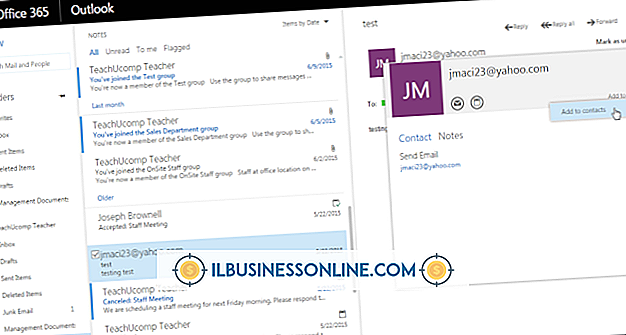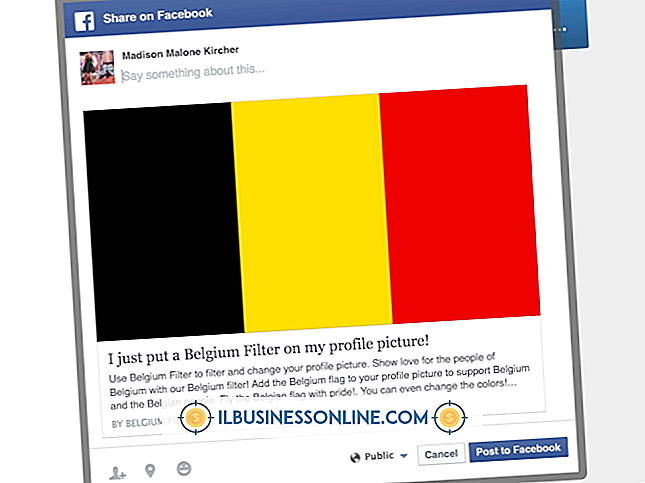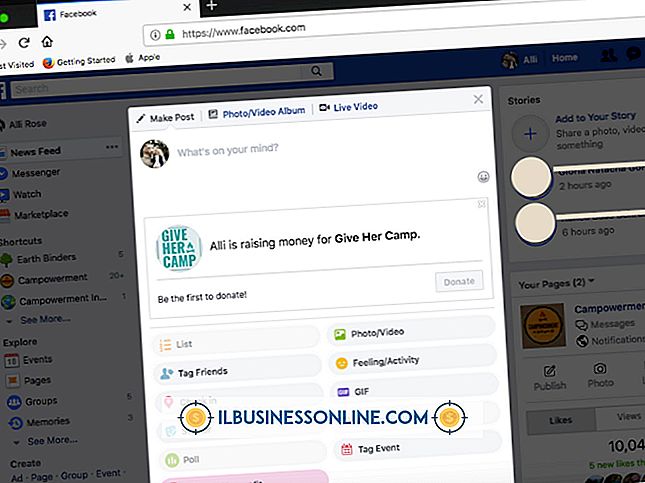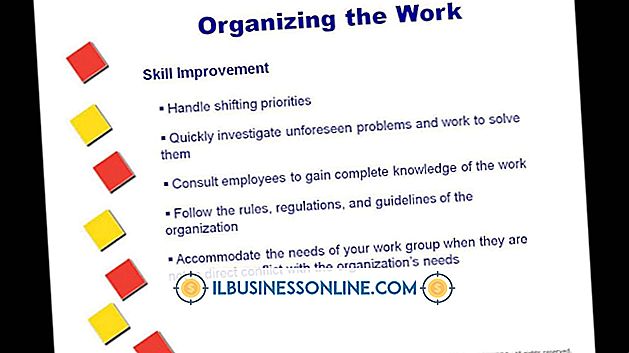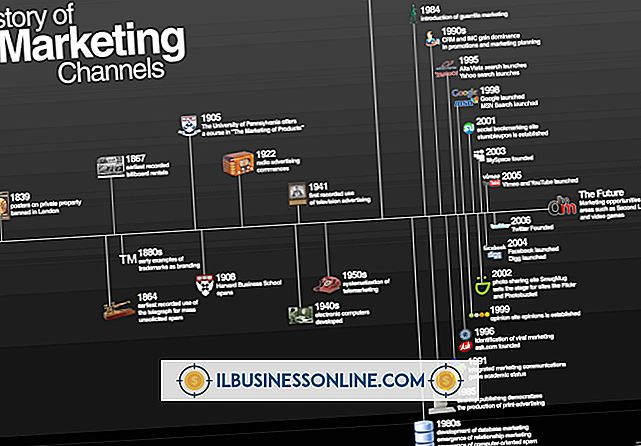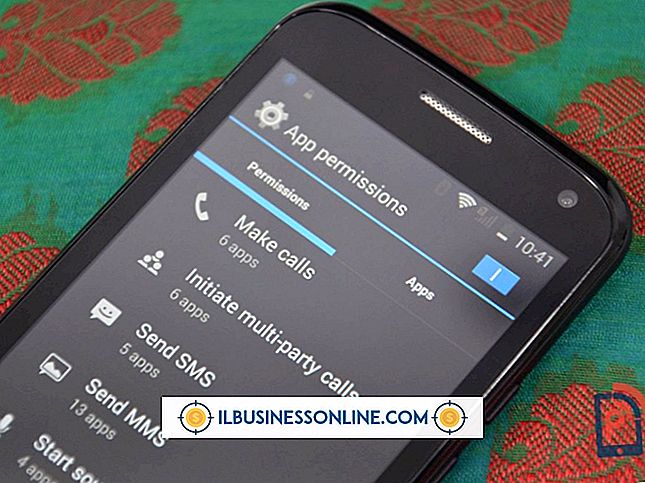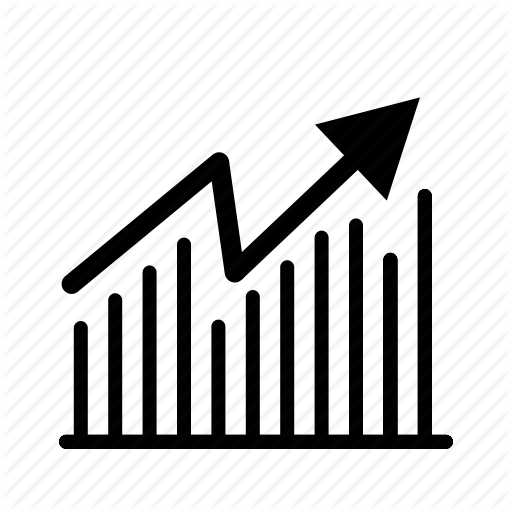PowerPointでアウトラインを元に戻す方法

特に小さいフォントを使用している場合は、PowerPointでテキストの輪郭を描くと背景に対して見やすくなります。 他の状況では、プレゼンテーションを見たり読んだりするときにアウトラインがコントラストの問題を引き起こす可能性があります。 テキストのアウトラインを削除するのは簡単で、一度に複数のテキストボックスをカバーしたり、複数のテキストボックスをカバーすることで実行できます。 元に戻すと、変更をプレビューして必要に応じてアウトラインを再適用できます。
1。
アウトラインを削除するスライドまでスクロールします。 PowerPointでは、一度に1スライドずつアウトラインを削除する必要があります。
2。
マウスをクリックしてドラッグし、テキストをハイライトします。
3。
Ctrlキーを押しながらマウスをドラッグすると、同じスライド上の他のテキストボックス内のテキストが強調表示されます。 これが複数のテキストボックスを強調表示する唯一の方法です。
4。
[書式]タブをクリックして、[描画ツール]メニューを選択します。
5。
「ドロップダウン」メニューをクリックしてください。 アウトラインが表示されている小さな「A」アイコンとして表示されます。 「描画ツール」の下の3番目のメニューです。
6。
オプションの下に「アウトラインなし」を選択します。 強調表示されたテキストはすべて自動的にアウトラインを削除します。
7。
アウトラインを削除するために、追加のスライドでこれらの手順を繰り返します。
先端
- アウトラインを維持する場合は、削除した直後に[編集]と[元に戻す]を選択します。 これはプロセスを逆にします。
人気の投稿
Windowsのアプリケーションデータ(appdata)フォルダは、多くのプログラムがその設定とデータを記憶し、正しく実行できるようにするために必要な設定ファイルを格納するために使用されます。 すべてのユーザーには独自のアプリケーションデータフォルダーがあり、デフォルトでは他のユーザーはアクセスできません。 他のユーザー(リモートユーザーを含む)にアプリケーションデータフォルダーへのアクセスを提供するには、appdataフォルダーに対して特別な権限を有効にします。 これらの許可は、ユーザータイプおよびグループとともに特定のユーザーへのアクセスを許可するように設定できます。 1。 WindowsとRキーを同時に押し(Windows-R)、Runツールを開きます。 ボックスに「%appdata%」と入力し(引用符は省略)、[OK]をクリックしてコマンドを実行します。 AppDataフォルダが開きます。 2。 フォルダの空白部分を右クリックして、[プロパティ]を選択します。 「セキュリティ」タブを開きます。 フォルダの現在の権限がここに表示されます。 そのエンティティの権限を表示するには、[Group or User Names]セクションからユーザ、ユーザタイプ、またはユーザグループを選択します。 3。 新しい編集権限を有効にするには、[編集]をクリックします。 [グループ名またはユーザ
続きを読みます
グローバルバリューチェーン管理には、グローバル経済における業務を管理するために開発された手法とツールの使用が含まれます。 これには通常、企業のリーダーシップによるガバナンスと、商取引が行われる国や地域からのインプットの両方が含まれます。 バリューチェーンには、構想から開発、そして顧客への納入まで、製品を開発するために必要なすべての活動が含まれています。 予測手法の精度は、通常、取引の複雑さとサプライヤの能力によって異なります。 目的 グローバルなバリューチェーンを管理するには、需要を予測または予測する必要があります。 変化を予想することはそれらへの反応を混沌としなくします。 ビジネスに適した手法を選択するのは、履歴データの可用性、必要な精度、予測期間、および正確な予測を行うために必要な分析を実行するために使用できる時間によって異なります。 また、グローバルバリューチェーンガバナンスの種類に基づいて自分の手法を選択することもできます。 市場によって支配されているグローバルなバリューチェーンは、商品やサービスの交換を超えて他者との相互作用がほとんどない傾向があります。 モジュラーバリューチェーンでは、サプライヤは一般的なプロセスを使用してコストを低く抑えます。 リレーショナルバリューチェーンは複雑な関係に依存しており、開発に時間がかかります。 キャプティブバリューチェーンはサプライヤを顧
続きを読みます
著者のCharles Edward Boueeは、「Green Growth、Green Profit」で、環境にやさしい、つまり持続可能な慣行からビジネス上の利益と利益が得られる方法について説明しています。 産業や組織は、環境に優しい慣行、環境に優しい技術、および環境に優しい商品や材料を使用して、利益を増やし、コストを削減し、環境を保護します。 持続可能なビジネス慣行を開始から受け入れる企業もあれば、従業員の習慣や企業の業務やサービスを変更するための「グリーン化」ビジネスポリシーを通じて、グリーンビジネス慣行を変更する企業もあります。 プロモーションと教育 グリーンマテリアル、ベンダー、製品に関する企業方針に、持続可能な商習慣の促進と教育を含める。 セールスマネージャに、販売する製品の持続可能な製造プロセスを説明するように要求します。 事業所や施設の管理者に、すべての分野でリサイクル製品の使用と会社の廃棄物および過剰分のリサイクルを約束させる マーケティング部門が常にすべてのマーケティングキャンペーンおよびメディアキャンペーンにグリーンプラクティスおよび製品に関する情報を含めるようにします。 持続可能性を計画する グリーンビジネスの実践はただ起こるだけではありません。 彼らは努力、注意と計画をとります。 持続可能性の計画を企業の使命とビジョンのステートメントの一部にします。 施設ま
続きを読みます
あなたの中小企業がグローバルな視聴者をターゲットにしているとき、英語はあなたのFacebookの存在にそれを必ずしもカットしませんでした。 ソーシャルメディアサイトでは、好きな言語またはスクリプトで投稿できますが、Facebook自体は入力したスクリプトを制御しません。 別のスクリプトを入力するには、Windowsコンピュータの言語コントロールにアクセスして、キーボードを自分が投稿したいスクリプトに変更します。 1。 [スタート]ボタンをクリックし、[コントロールパネル]をクリックします。 2。 [キーボードと言語]タブをクリックし、[キーボードやその他の入力方法の変更]を選択してから、次の画面で[キーボードの変更]ボタンをクリックします。 3。 [追加]ボタンをクリックして、スクリプトを使用する言語を展開してから、その言語に関連付けられているキーボードのリストを展開します。 4。 使用する特定のキーボードの横にあるチェックボックスをオンにして、[OK]をクリックします。 5。 自分のFacebookアカウントにログインして、投稿したいページに移動します。 6。 タスクバーの言語バーをクリックしてから、投稿したいスクリプトのキーボードを選択します。 7。 投稿を作成して送信します。 先端 タスクバー内の言語バーをもう一度クリックしてから使用する英語キーボードを選択することで、いつでも
続きを読みます
非営利団体からFortune 500までのすべての組織がお金に関わっています。 建物の代金を支払うのに十分な資金を生み出す必要があるのか、投資家の口座に高いリターンを埋めたいのかにかかわらず、企業はある時点で金融に対処しなければなりません。 寄付金の取り扱いから従業員の給与および投資まで、財務およびビジネスのキャリアに携わる人々は組織の運営を支援します。 給与計算 給与担当者は、事業の資金を稼ぐのではなく技術的に支出していますが、この仕事は会社の日常業務に欠かせません。 それがなければ、人々は給料が支払われず、したがって、働かないでしょう。 給与担当者は、従業員のタイムシートの追跡、小切手の発行と配付、税金と従業員免除の取り扱い、賞与と手数料の支払い、給与に関する事業支出の計算など、さまざまな職務を遂行します。 ポジションに必要なスキルは数学、経済学、会計; 企業は、特定の給与計算および会計管理ソフトウェアプログラムを知っているか学ぶ必要があるかもしれません。 経済学、人的資源、数学または経営学に集中している学士号を持つ大学教育は、しばしば必要とされます。 最高財務責任者 会社の最高財務責任者は、売掛金、買掛金、投資、および従業員の給与に関するすべての事項について会社に助言する最高レベルの従業員です。 その地位は通常、社長または最高執行責任者に次いで2番目です。 職務には、新規契
続きを読みます